Saat rooting, flashing via TWRP, sedikit melakukan kesalahan saja bisa mengakibatkan bootloop karena gagalnya proses tersebut. Itulah mengapa sangat disarankan untuk selalu melakukan backup data dan ROM terlebih dahulu.
Jadi jika terjadi hal-hal yang tidak diinginkan, kamu bisa mengembalikan kondisi smartphone ke keadaan semula.
Untuk mem-backup / restore ROM sebenarnya ada beberapa tools yang bisa digunakan, diantaranya Titanium Backup, custom recovery seperti CMW/TWRP Recovery.
Sesuai judul, pada artikel ini saya hanya akan mengulas cara backup ROM dengan TWRP saja.
Apa itu TWRP?
TWRP (Team Win Recovery Project) merupakan software open-source yang berguna untuk memasang firmware pihak ketiga atau custom dan bisa juga untuk backup dan restore firmware smartphone kamu. Di sini situs resminya : https://twrp.me/.
TWRP bekerja dengan menggunakan “nandroid” backup sehingga hasil backup yang didapatkan persis seperti ROM yang kamu gunakan sebelumnya .
Bagaimana caranya, simak ulasan berikut..
Daftar Isi :
Cara Backup dan Restore ROM Android via TWRP
Untuk memasang TWRP, baca artikel ini.
1. Cara Backup ROM Android via TWRP
Langkah-langkah backup ROM :
- Masuk ke TWRP;
- Setelah masuk, pilih Backup;
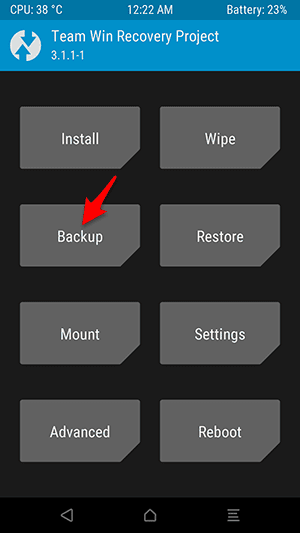
- Selanjutnya, pilih partisi apa saja yang ingin dibackup;
Catatan :- Backup standar sebenarnya cukup hanya System, Data dan Boot saja agar file hasil backup tidak terlalu besar;
- Jika mau mengoprek System, bisa hanya mem-backup partisi System, begitu juga Kernel, backup partisi Boot saja. Tapi saran saya, sebaiknya backup saja seluruh partisi yang ada;
- Jika TWRP mendukung dan internal storage memadai, silahkan backup partisi EFS (backup IMEI, MAC Address), Persist (Sensor), Modem (Sinyal), Firmware dan partisi lain yang kamu inginkan.
- Pada Data (Exclude Storage), data yang dibackup hanya aplikasi yang terpasang di HP, tidak termasuk foto, video, musik atau data-data sejenis.
- Oke, lanjut.. Centang System, Data (excl. storage) dan Boot;
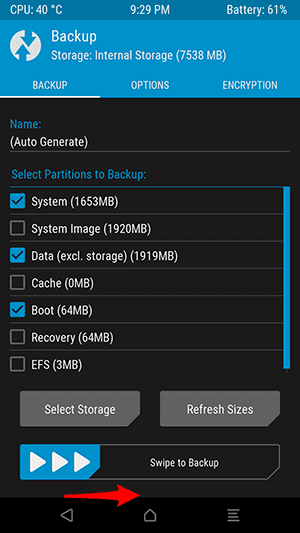
- Selanjutnya geser pada Swipe to Backup.
Opsi Tambahan
- Ada opsi Select Storage untuk memilih storage mana yang akan dijadikan media penyimpanan data hasil backup. Kamu juga diberikan pilihan untuk langsung menyimpan ke flashdisk melalui USB OTG.

- Jika sudah klik OK;
- Pada bagian Option, centang Enable compression agar data backup dikompress sehingga ukurannya bisa diperkecil;
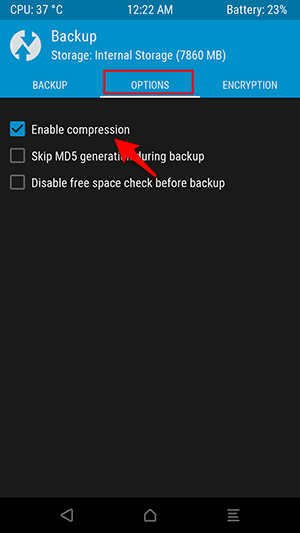
- Pada tab Encryption, isi pasword pada kolom Enter Password kalau ingin hasil backup terkunci dan meminta password saat di-restore dengan alasan keamanan. (Ini hanya opsional, boleh dilakukan atau tidak).
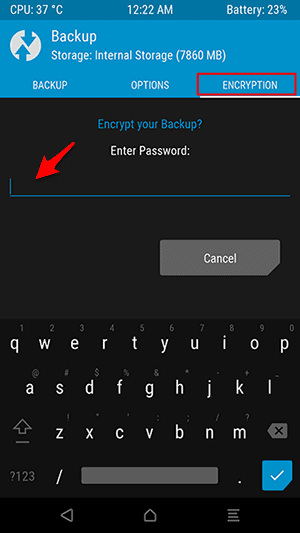
- Kemudian scroll ke kanan pada Swipe to Backup.
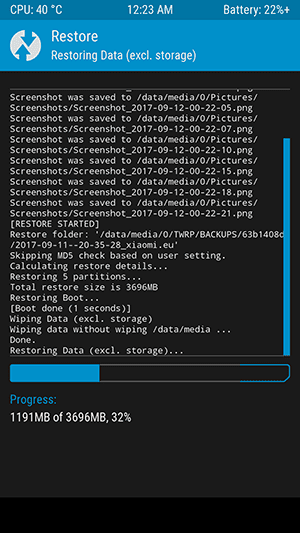
- Tunggu beberapa saat hingga proses backup selesai..
Jika sudah selesai, berkas backup akan terbentuk pada folder /TWRP/BACKUPS.
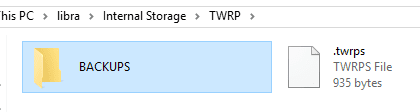
Simpan folder tersebut di PC/laptop atau flashdisk.
Sampai tahap ini proses backup menggunakan TWRP selesai.
[artikel tag=”backup+android”]
2. Cara Restore via TWRP
Langkah-langkah restore :
- Salin folder BACKUPS ke folder /TWRP di HP kamu (kalau sudah terhapus pada saat flashing);
- Kemudian matikan smartphone dan masuk kembali ke TWRP;
- Pilih Restore;
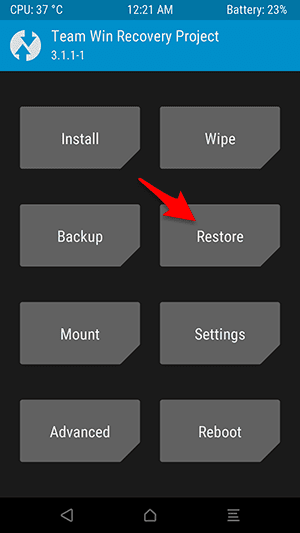
- Kemudian pilih berkas backup tadi;
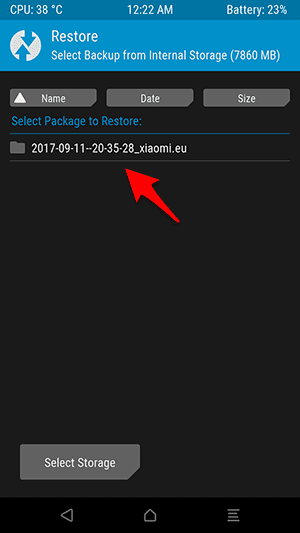
- Scroll ke kanan pada Swipe to Restore;
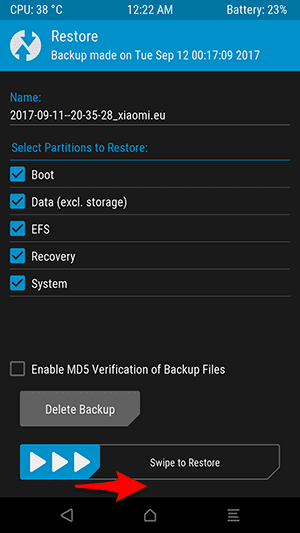
Catatan :- Restore hanya partisi yang kamu anggap ingin dikembalikan. Misal habis oprek sistem ya partisi System saja yang di-restore;
- Jika ingin mengembalikan partisi Boot karena habis cobain kernel sebaiknya lakukan wipe dalvik cache setelah proses restore selesai;
- Jika ingin me-restore seluruhnya juga ga masalah…!
- Tunggu beberapa saat hingga proses restore selesai ditandai dengan notifikasi [RESTORE COMPLETED IN SECONDS];
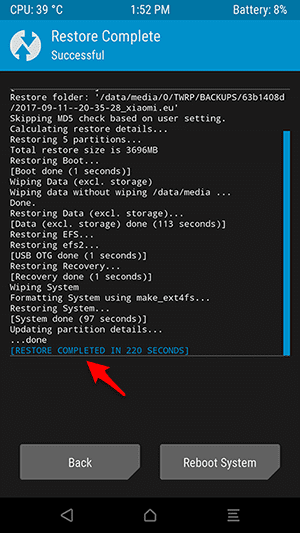
- Sampai tahap ini proses restore selesai, silahkan Reboot to System untuk masuk ke menu utama.
Tambahan
- Setelah proses restore selesai dan masuk ke menu utama, beberapa kali saya mengalami kesalahan kode PIN atau Fingerprint, padahal saya yakin sekali kalau PIN yang saya masukkan benar;
- Jika kamu mengalaminya, baca artikel ini.
Demikian Cara Backup / Restore ROM Android dengan TWRP.
Semoga bermanfaat..!

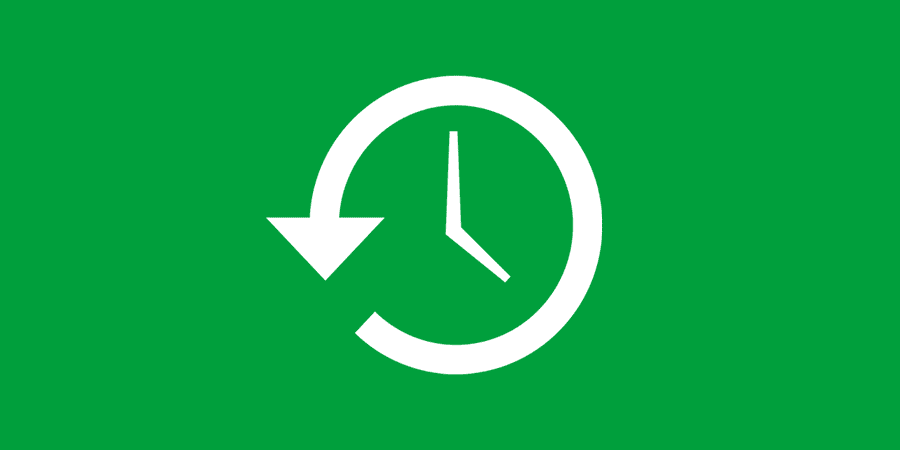
thanks master buat informasinya ..
Datanya hilang gak?
Maksudnya gimana?
gan kalo beda sistem tetep aman buat di restore? misal miui 9 downgrade ke miui 8,terus restore data yg de miui 9?mohon pencerahan, btw fix 4g yg ente kasih malah bikin bootlop gan knpa yah, ap twrp saya yg error fyi ane pake twrp 3.1.1 gan yg terbaru
aman gan meski beda MIUI selama TWRP msh ada. ane pake twrp yg ada di artikel ane gan, ga tau apa efeknya kl menggunakan twrp versi lain.
setiap MIUI atau versi android ada versi twrpnya gan begitu pula dengan cusrom juga ada twrp yang support dan tidak
itu setau saya
Gan kenzo ane bootloop pas ane restore pake twrp alka keterangannya failed gitu gan. Kenapa yaa
Ganti twrp zcx bro, untuk instal nya, langsung instal image di menu twrp “instal”
Sip gan..
ini termasuk backup aplikasi beserta semua settingan xiaomnya ya?
Iya gan..
Tp ga termasuk data sprti foto, video,dll. Cm backup ROM dan temen2nya..
berarti kalau data file,foto,video dll bisa diback up dan restore
kok sya restort gak bisa ya gan..tulisnnya cannot restore system — mounted read only gan…adakah solusi gan…upgrade miui 9 ke update miui 9 paling baru..
Makasih atas tutorialnya om, sangat membantu sekali…
twrp versi berpa yang cocok untuk libra ane miui 9. . nougat?
TWRP 3.1.1-1
saya pengguna redmi 4 prime dgn miui 9 terbaru , baru pasang twrp 3.1.1-2
pilihan menu back up nya pada twrp lebih banyak, dan
bingung yang harus dipilih apa.
Ada pilihan: misc, cust, oem
ada yang bisa jawab
Backup aja yang seperti di tutorial ini, ga usah semuanya. Kl mau semuanya juga ga masalah tp filenya lebih besar..
mas saya beli hp second dan ternyata sudah terinstall custom rom dan twrp. saya mau balik stock rom, tp buat jaga jaga saya mau back up custom rom nya dulu, nah saya terkendala back up failed terus, ada solusi ? backup nya saya tarus di eksternal storage (micro sd)
Failed nya apa Mas? Biasanya ada notifikasi errornya.. Mgkn kapasitas Micro SD nya ga cukup
Mas saya abis backup ,coba Rom dan bootloop, abis tuh flashing ,ilang semua data ,kalo saya restore data foto dll balik tidak?
Yang di backup cuma ROM aja gan (aplikasi aman), tidak termasuk data seperti foto, dll..
Gan misal ane backup di rom lineage os tapi restore di miui 9.bisa gak ? Apa romnya bakal ke lineageos lagi ?
Assalamualaikum gan
kok ini ane pas backup notifnya failed to mount ‘/data’ (invalid argument)
ane pengguna samsung j2 prime
mohon pencerahannya
Masuk ke Mount, hilangkan centang di Mount System Partition Read Only..
Gan file back up ga bisa dipindah atau di copas dari folder twrp ke direktori d pc.. untuk file emmc.win.itu kenapa gan .. kalo file hasil backup yg lain bisa kecuali emmc.win mohon info gan
Harusnya bisa semua disalin Gan, mgkn bagian file emmc.win nya corrupt, backup ulang lagi aja kemudian coba salin lagi ke PC.
sharing :
kasus yg sama menimpa sya gan.. sesudah backup TWRP, trus file backup tsb saya copy ke FDD OTG..ga bisa.. saya copy/transfer via kabel ke PC jg ga bisa (folder hasil paste selalu kosong/blank)
#finally, dgn cara ini berhasil utk copy ke PC:
tancapkan FDD OTG, lalu backup TWRP, di pilihan “Select Storage-> USB OTG -> OK” lalu Swipe to backup.. sukses dgn cara ini
Siap gan thanks sharingnya..
ane baru ganti rom.. data seblumnya sudah di backup via twrp (booot, system, data, rcovery, efs).. terus pas ane restore, balik lagi ke rom sebelumnya..
pertanyaannya, cara restore biar rom tetep yang baru gimana ya? intinya sih maunya aplikasi yang lama tetep gak berubah + rom tetep yang baru di flash.
makasih gan
Kl backup ROM, saat direstore ya balik ke ROM awal gan.. Kl pertanyaan agan itu, cm bisa dilakukan kl update ROM dengan jenis ROM yang sama, bukan ganti ROM.
gan kalo backup twrp redmi note 3 pro dan restore nya beda hp tapi sama redmi note 3 pro juga gmn bisa gak???
Saya belum pernah coba kl kyk gitu tapi sepertinya aa bisa gan, beda SN-nya..
gan punya ane redmi lima plus abis instal modul dolby dri magisk malah bootlop..solusinya gmn ya,,sudah coba uninstal magisk dan instal noveryti tetep aja stu di logo,,mohon solusinya
Terimaksih
gan, backup ini udah termasuk rootnya juga kebackup kan? tapi kalo TWRP enggak ke backup yah?
ROOT terbackup, TWRP kebackup juga kl mencentang Recovery
Apa file restoranya itu sama seperti file firmware untuk hp atau masi ada yg kurang pas waktu backupnya soalnya bingung pas waktu di centangnya. Takut ada yg kurang. Makasih
Beda filenya gan..
Sistem image itu buat backup apa yaa gan?
Kalo sistem itu Rom nya doang apa gimana gan? Tengkyu
Cara hapus hasil back up nya dimana gan??
Di dalam folder /TWRP/BACKUPS gan..
Kenapa saat saya restore di pertengahan proses malah restart ke fastboot, padahal waktu pembuatam backup’an ga ada eror/failid
Posisi Saya make twrp versi 3.2.1-1 dan rom miui10 8.7.5
Trimakasi
Kalo saya restore file backup menggunakan file bacup temen saya yg hp nya sama bisa gak…?
Tolong di bales
Habis flas TWRP sebaiknya langsung rebot sistem atau cahce/dalvik. Soalnya pasti merah /failed. Sy pake j3pro. Klaw mau root pake magisk pasti jd bootloop. Sy pake TWRP v.3.1.1
Mohon pencerahan?trims
gan, sekarang posisi saya di rom oreo, sebelum pasang rom oreo saya sudah back up rom nougat, nah kalau mau restore backup nougat apakah harus wipe system dan data oreonya dulu? atau langsung timpa saja pas restore backupnya? mohon jawabannya, terimakasih banyak
Setelah restore selesai reboot, untuk masuk ke homescren nya lama loading nya udah 3 jam lebih belum setengah nya. Kenapa itu ya?
Bosss mau nanya apabila saya backup ROM saya ke flashdisk bisa atau tidak???
Saya mau tanya gan.
HP saya xiomi 4a saya mau pasang Zip Oreo 5.8. aplikasi bawaan hilang engga?
Saya ada projek di catatan.
Atau bisa minta no wa nya biar bisa tanya tanya
Terima kasih
Sebelumnya pake rom apa dan mau pasang rom apa gan?
Gan saya posisi di rom marshmellow sbelumnya saya backup lolipop,saya sekarang mau restore ke lolipop lagi apa langsung ke restore langsung apa harus wipe dulu rom marshmelloe nya, mohon pencerahannya
Kl backup restore lgsg aja bang..
apakah data excl.storage harus jg di backup?
External storage ga perlu di backup ..
gan,,, help. misal yang dibackup sistem. dll kecuali data (excl. storage) tetep bisa direstore? soalnya file data gede banget…
Bisa gan.
tutornya kerenn brade..
Selamat malam gan,
Saya mau backup lewat TWRP, trus file nya mau lgsung ane pindah ke otg usb..
Tapi alhasil “can’t create usb otg/twrp folder (I/0 error). Failed to make backup folder”
Itu gimana caranya gan? Apa harus diganti fat32 apa ntsc?
Coba ganti ke FAT32, jangan NTFS
Saya restore via twrp, malah “error’ 255” gan
Ada yang pernah ngalamin?
gan kalo backup All.. apakah smua data kontak history2 aplikasi kebalik jga pas waktu direstoore ato gmn gan mohon pencerahan??????
Iya gan.. kec data2 foto video ga ikut ter backup.
Internal storage (0mb) itu bagai mana lur,udah tak factory reset dan internal normal,tapi setelah install rom,masuk system,terus masuk ke twrp lagi internal kembali (0mb)
Coba jangan pakai PIN/Pola/Lockscreen dlu sebelum masuk ke TWRP lagi.
pada TWRP yang saya gunakan tidak ditemukan EFS. apa yg saya lakukan? apakah tetap melanjutkan ganti rom atau harus cari data EFSnya dlu. Mohon pencerahannya?
Saya ada masalah gan,
Awal rom Miui 8
dan saya backup
lalu saya instal rom pixel
terus saya mau restrore kok tidak terbaca file backupnya,. Versi TWRP juga masih sama
Apakah beda versi android tidal bisa restrore?
Atau ada tips nya?
Mestinya tetap terbaca bang.. Coba cek lwt PC, file backupnya emg masih ada ga di storage, jangan2 terhapus wkt proses Wipe sblm install ROM Pixel. Kl file backup msh ada, cek posisinya di folder apa, ntar wkt restore, diarahkan ke folder yang benar.
saya kok ga mau nyala pls minta backupan asus zenfone maxpro m1